ما هو التشفير في Android وكيفية تمكينه
منوعات / / February 11, 2022
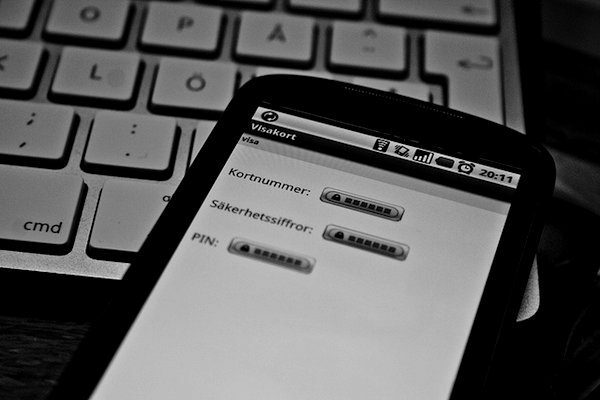
من تطبيقات البرمجيات الخبيثة إلى وكالة الأمن القومي لشركة Google نفسها ، يبدو أن الجميع يريد الحصول على بياناتك الخاصة. وهذا لا يشمل حتى مجرد وصول شخص ما إلى هاتفك. يقول خبراء الأمن عادةً أنه نظرًا لتقنيات التطفل الحالية ، ليس هناك الكثير مما يمكنك فعله لإخفاء بياناتك عن الأشخاص الذين يفعلون ذلك حقا حقا تريد الحصول عليه. أفضل دفاع لك هو أن تكون غير مهم ، فهم لن يهتموا به.
إنها نفس القصة إذا قمت بحفظ بياناتك على "السحابة". لا تعرف من لديه حق الوصول إلى بياناتك المخزنة على خوادم شخص آخر.
متعلق ب: هل تبحث عن طريقة آمنة لتخزين البيانات على السحابة؟ اكتشف موفر التخزين السحابي المناسب لك.
لكنك لا يمكن التخلي عن الخصوصية فقط كليا. تحتاج إلى اتخاذ موقف في مكان ما وطريقة واحدة للقيام بذلك هي التشفير. أنا متأكد من أنك سمعت عن المصطلح من قبل. ولكن ماذا يعني ذلك فيما يتعلق بالبيانات الشخصية على هاتف Android الخاص بك؟ وكيف سيكون ذلك مفيدًا في تأمين بياناتك؟ تابع القراءة لمعرفة ذلك.
ما هو التشفير؟

أعلنت Google أن أي هاتف يأتي مرفقًا معه سيتم تمكين التشفير في Android 5.0 Lollipop افتراضيًا. ولكن ماذا عن مئات الملايين من أجهزة Android الموجودة بالفعل؟ وتلك التي ستتم ترقيتها إلى 5.0؟ حسنًا ، ستحتاج هذه الأجهزة (Android 4.1 والإصدارات الأحدث) إلى تشغيل الخيار يدويًا.
بالمعنى الأساسي ، يعني التشفير أن بياناتك تحتوي على طبقة أمان إضافية. في حالة ما إذا حصل شخص ما على هاتفك ، فلن يتمكن على الفور من نسخ ملف من وحدة التخزين ، حتى إذا قام بإرفاقه بجهاز كمبيوتر. سيحتاجون إلى فك تشفير البيانات أولاً.
عند الحديث عن فك تشفير البيانات ، يعد مفتاح التشفير جانبًا مهمًا آخر من جوانب هذا التبادل. تتمثل المهمة الأساسية في فك تشفير البيانات للمستخدم المناسب ومنع هجمات التطفل من الوصول إلى معلوماتك.
نظرًا لأن هذا المفتاح مهم جدًا ، فإن Google تتأكد من عدم تحميله على أي من خوادمها. يعتمد المفتاح على الجهاز ولا يعيش إلا على هذا الجهاز المحدد.
كيف يعمل التشفير في Android؟

إذا لم تكن قد اشتريت هاتفًا تم تحميله مسبقًا بنظام Android 5.0 ، فسيكون إعداد التشفير بمثابة القليل من العمل. ولكن قبل إعداده ، إليك الأشياء التي تحتاج إلى معرفتها عنها.
يتطلب التشفير أن يكون لديك رقم تعريف شخصي أو كلمة مرور للجهاز. عدم وجود رقم التعريف الشخصي يحبط الغرض. إذا كان بإمكان أي شخص الوصول إلى هاتفك ، فيمكنهم فقط الوصول إلى مدير الملفات ونسخ البيانات ، حتى إذا قمت بتشغيل التشفير. إذا كان لديك قفل برمز مرور ، فلن يتمكن أي شخص من الوصول إلى الملفات المخزنة على جهازك حتى عن طريق توصيله بجهاز كمبيوتر.
ثانيًا ، في بعض الأجهزة ، يعمل التشفير فقط مع الملفات المخزنة على وحدة التخزين الداخلية. في هذه الحالة ، ستظل مساحة تخزين بطاقة SD مفتوحة على مصراعيها ليتمكن أي شخص من الوصول إليها.
بعد تمكين التشفير وقفل رقم التعريف الشخصي ، ستحتاج إلى إدخال رقم التعريف الشخصي على الفور بعد تشغيل الهاتف وإلا فلن يعمل. كما أن تعطيل التشفير ليس بالأمر السهل. يتطلب منك إجراء إعادة ضبط المصنع.
كيفية إعداد التشفير في أجهزة Android 4.1+
يستغرق تشفير الملفات وقتًا طويلاً ، ما بين نصف ساعة إلى أكثر من ساعة ، خاصةً إذا كان لديك 32-64 جيجابايت من السعة التخزينية. قبل أن تبدأ هذه العملية ، تأكد من توصيل هاتفك بشاحن ولا تخف إذا تمت إعادة تشغيل الهاتف عدة مرات.
الخطوة 1: اذهب إلى إعدادات -> حماية -> قفل الشاشة وتمكين قفل PIN أو كلمة المرور.


الخطوة 2: الآن من حماية، حدد تشفير الهاتف اختيار. إذا رأيت خيارًا لـ تشفير بطاقة SD، حدده (سيعتمد هذا على الجهاز الذي لديك).


الخطوه 3: يختار التالي وأدخل رقم التعريف الشخصي / كلمة المرور للمصادقة.
الخطوة 4: انتظر بينما يمر الجهاز بعملية تشفير الملفات.
استخدام تطبيقات الطرف الثالث للمضي قدمًا في خطوة واحدة
إذا كنت لا تثق في التشفير المضمن في Android أو إذا كنت تعتقد أن تشفير نظام الملفات بالكامل يمثل بعض المتاعب ، فقم بإلقاء نظرة على تطبيق تابع لجهة خارجية يسمى Secrecy.

لقد فعلنا تحدث عن ذلك بالتفصيل هنا ويستخدم نفس تشفير AES من الدرجة العسكرية الذي يستخدمه Android.
ما رأيك في التشفير في Android؟
ما رأيك في هذا النقاش "الجميع في الخارج للحصول على بياناتك الشخصية وعليك فعل أي شيء للاحتفاظ بها"؟ اسمحوا لنا أن نعرف في التعليقات أدناه.
أعلى الصورة عبر يوهان لارسون
آخر تحديث في 03 فبراير 2022
قد تحتوي المقالة أعلاه على روابط تابعة تساعد في دعم Guiding Tech. ومع ذلك ، فإنه لا يؤثر على نزاهة التحرير لدينا. يظل المحتوى غير متحيز وأصيل.



